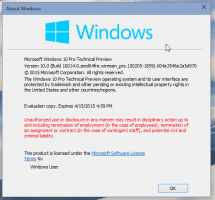Hoe het Win + X-menu te openen in Windows 11
Hier leest u hoe u het Win + X-menu opent in Windows 11. Het blijft beschikbaar in de nieuwste versie van het besturingssysteem.
Microsoft introduceerde de Win + X-snelkoppeling bijna tien jaar geleden toen het bedrijf Windows 8 liet zien. Het Win + X-menu is een handige manier om toegang te krijgen tot enkele van de veelgebruikte tools in Windows: Opdrachtprompt (nu Windows Terminal,) Schijfbeheer, Apparaatbeheer, Taakbeheer, Verkenner, afsluitopdrachten, enzovoort. Helaas kun je het Win + X-menu niet aanpassen, maar het lijkt erop dat de meeste gebruikers het goed vinden wat Microsoft daar standaard aanbiedt.
In Windows 11 hebben de taakbalk en het Start-menu een aanzienlijk herontwerp ondergaan. De taakbalk is nu gecentreerd en het menu Start biedt niet langer Live Tiles. Toch is de Win + X-snelkoppeling er met alle handige opties.
Open het Win + X-menu in Windows 11
De eerste optie ligt voor de hand: druk op de snelkoppeling Win + X. Dat brengt het vertrouwde menu naar voren.
Klik vervolgens met de rechtermuisknop op het menu Start. In Windows 11 staat de menuknop Start standaard in het midden van de taakbalk. Jij kan
schakel de gecentreerde taakbalk uit in Windows 11 als je het niet leuk vindt. Houd er rekening mee dat rechtsklikken op lege ruimte in de linkerbenedenhoek in Windows 11 niets doet, tenzij u de taakbalkuitlijning naar links schakelt.Ten slotte, als u een computer met een touchscreen bezit, kunt u de Start-knop ingedrukt houden totdat het Win + X-menu op het scherm verschijnt.
Tip: hoewel u de snelkoppelingen in het Win + X-menu niet kunt wijzigen, kunt u deze enigszins aanpassen en de namen van afzonderlijke items wijzigen. We hebben een speciale gids die beschrijft: hoe snelkoppelingen in het Win + X-menu te hernoemen. Dat bericht geeft ook meer inzicht in hoe de Win + X-snelkoppelingen werken. De beoordeelde methode werkt nog steeds in Windows 11.